Для корректировки расчётов между покупателями, поставщиками или иными лицами, можно использовать зачёт взаимных требований с контрагентами. Рассмотрим как в программе 1С 8.3 Бухгалтерия 3.0 осуществить контроль задолженности контрагентов, как сформировать акт сверки в 1С 8.3. Также изучим на примере как в 1С 8.3 провести взаимозачет напрямую с покупателем или поставщиком либо провести трехсторонний взаимозачет между организациями и сделать Акт взаимозачета.
Содержание
Как сделать Акт сверки в 1С 8.3
Шаг 1. Контроль задолженности контрагентов
Для контроля взаимных требований в 1С 8.3 необходимо вести аналитический учёт задолженности по контрагентам и договорам.
Для контроля и выявления задолженности по контрагентам используется отчёт Оборотно-сальдовая ведомость по счету из раздела Отчёты, где выбираем Оборотно-сальдовая ведомость по счету.
Счёт выбирается соответствующий виду задолженности:
- Кредиторская – 60;
- Дебиторская – 62;
- С прочими контрагентами – 76 и так далее.
Шаг 2. Как сформировать акт сверки
Где найти акт взаимозачёта в 1С? Он оформляется из раздела Покупки или Продажи – Акт сверки расчётов:
- Период – период сверки взаиморасчётов. В табличную часть попадают документы, входящие в этот период;
- Договор – указывается, если необходимо произвести сверку по конкретному договору. Если рассматривается сверка в общем по контрагенту, то договор указывать не нужно:
После заполнения шапки документа заполняем Счета учёта расчетов. Счета можно занести вручную или автоматически заполнить по умолчанию.
Важно! Если в 1С 8.3 создавался какой-то субсчет, то его необходимо добавить вручную:
Необходимо учитывать: когда заполняется табличная часть через кнопку Заполнить, все ручные корректировки её удаляются.
Далее заполняется закладка По данным организации.
Документы можно занести с помощью кнопки Добавить вручную или автоматически нажав Заполнить – по Данным бухгалтерского учёта. При заполнении автоматически анализируется период, а также указанные счета на закладке Счета учёта расчётов:
Закладку По данным контрагента можно заполнить автоматически по данным организации:
В закладке Дополнительно указываются данные для печатной формы:
- Представитель организации и Представитель контрагента – уполномоченные лица, подписывающие Акт сверки;
- Разбить по договорам – позволяет в печатной форме сделать группировку документов по договорам:
В подвале документа отражаются остатки задолженности и расхождение сумм с контрагентом:
Для вывода печатной формы Акта сверки взаиморасчётов в 1С 8.3 нужно воспользоваться кнопкой Печать.
Если Акт сверки согласован, то устанавливаем галочку Сверка согласована. После её установки документ становится недоступным для редактирования.
Важно! Документ Акт сверки взаиморасчётов в 1С 8.3 никаких движений не делает.
Взаимозачёт должен быть отражён в учёте обеих сторон.
Более подробно как сделать акт сверки взаиморасчетов программе 1С Бухгалтерия 8.3 с поставщиками или покупателями за период и отправить его по электронной почте контрагенту читайте в следующей статье.
Как провести взаимозачет в 1С 8.3
Подробнее смотрите в онлайн-курсе: «Бухгалтерский и налоговый учет в 1С:Бухгалтерия 8 ред. 3 от А до Я»
На основании Акта сверки взаиморасчетов можно произвести зачет требований. Взаимозачет в 1С 8.3 оформляется документом Корректировка долга, который можно найти в разделе Покупки или Продажи – далее Корректировка долга.
Более подробно как сделать корректировку долга при переносе задолженности, списании задолженности, при проведении взаимозачета и при зачете авансов в программе 1С 8.3 Бухгалтерия 3.0 читайте в следующей статье.
Взаимозачет в 1С 8.3 между организациями
Для оформления взаимозачета в 1С 8.3 напрямую с покупателем либо поставщиком формируется документ Корректировка долга. При этом:
- Вид операции – выбираем Зачёт задолженности;
- Зачесть задолженность – выбираем между Покупатель и Поставщик, зависит от вида задолженности;
- В счёт задолженности – устанавливаем через покупателя/поставщика;
- Покупатель (кредитор) или Поставщик (дебитор) – контрагент по которому засчитывается задолженность;
- Закладки Дебиторская задолженность и Кредиторская задолженность заполняются остатками автоматически с помощью команды Заполнить:
Важно! Суммы должны быть одинаковыми, поэтому если есть разница, то необходимо вручную откорректировать колонку Сумма расчётов.
Для печати Акта взаимозачёта в 1С 8.3 необходимо воспользоваться командой Печать:
Трехсторонний взаимозачет в 1С 8.3
При оформлении взаимозачета между тремя организациями в 1С 8.3 формируется документ Корректировка долга. При этом:
- Вид операции – выбираем Зачёт задолженности;
- Зачесть задолженность – выбираем между Покупатель и Поставщик, зависит от вида задолженности;
- В счёт задолженности – устанавливаем через третьи лица;
- Покупатель (кредитор) или Поставщик (дебитор) – контрагент по которому засчитывается задолженность;
- Третье лицо – кредитор или дебитор, через которого производится зачёт задолженности;
- Закладки Дебиторская задолженность и Кредиторская задолженность заполняются остатками автоматически с помощью команды Заполнить;
- Одна из закладок заполняется данными контрагента, вторая данными третьего лица:
Важно! Суммы должны быть одинаковыми, поэтому если есть разница, то необходимо вручную откорректировать колонку Сумма расчётов.
Для печати Акта взаимозачета в 1С 8.3 необходимо воспользоваться командой Печать:
Важно! При зачете через третьи лица, обязательства должны быть обязательно цикличные.
См. также:
- Cписание задолженности в 1С 8.3 Бухгалтерия — пошаговая инструкция
- Как сделать Акт сверки в 1С
- Взаимозачет между организациями: где найти в 1С 8.3, проводки
- Корректировка долга в 1С 8.3 Бухгалтерия – пошаговая инструкция
- Дебиторская и кредиторская задолженность в 1С 8.3 Бухгалтерия
- Планирование платежей покупателей и поставщикам в 1С 8.3
Поставьте вашу оценку этой статье:



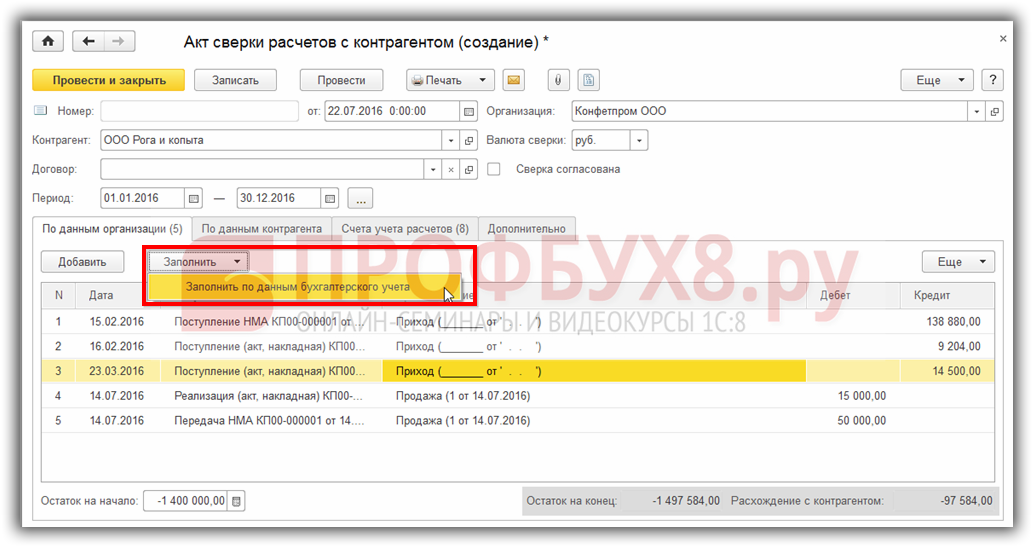
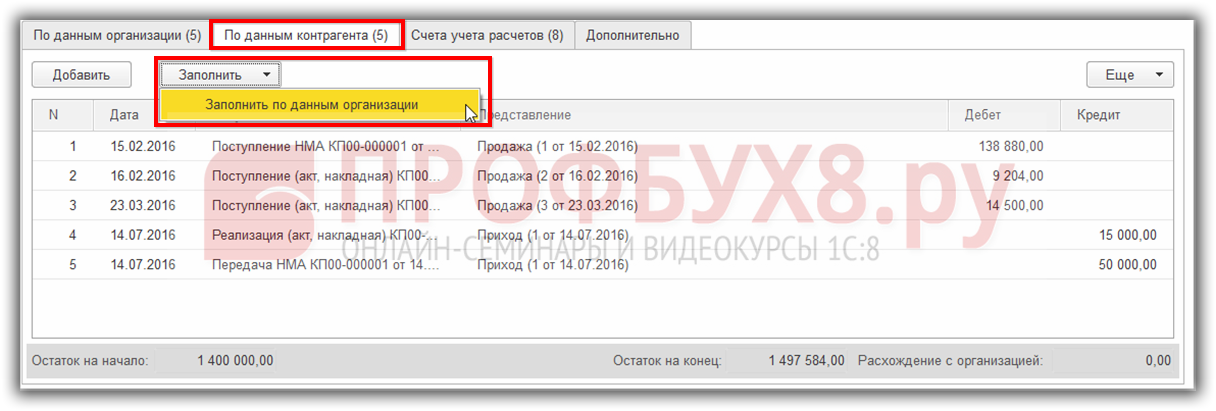
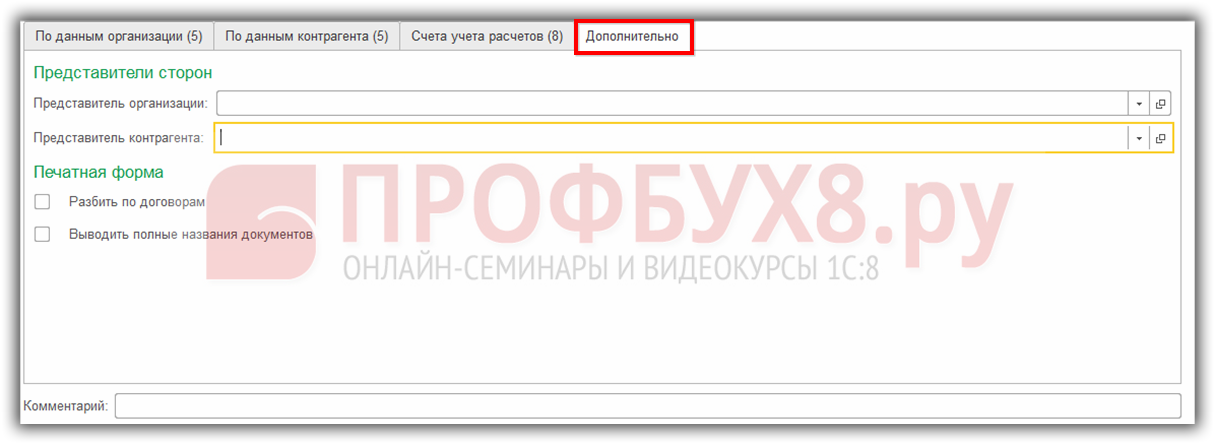
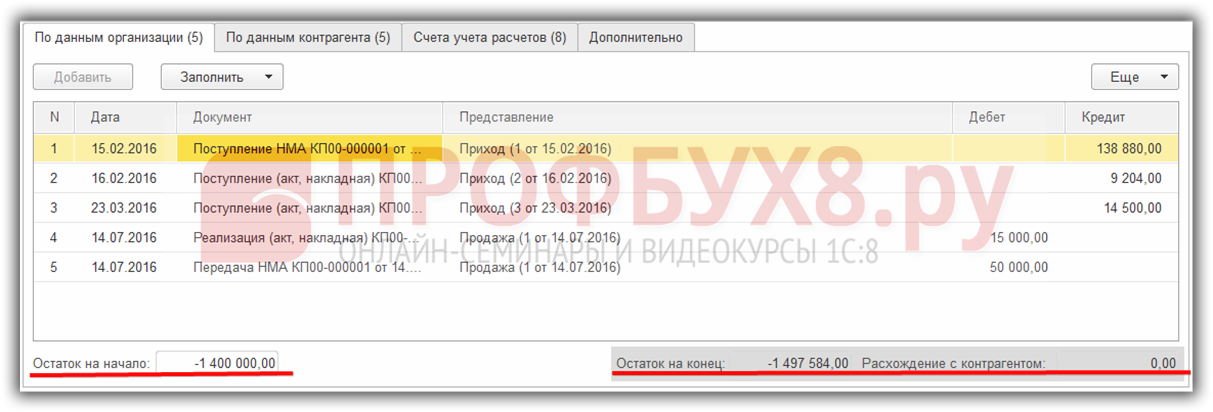
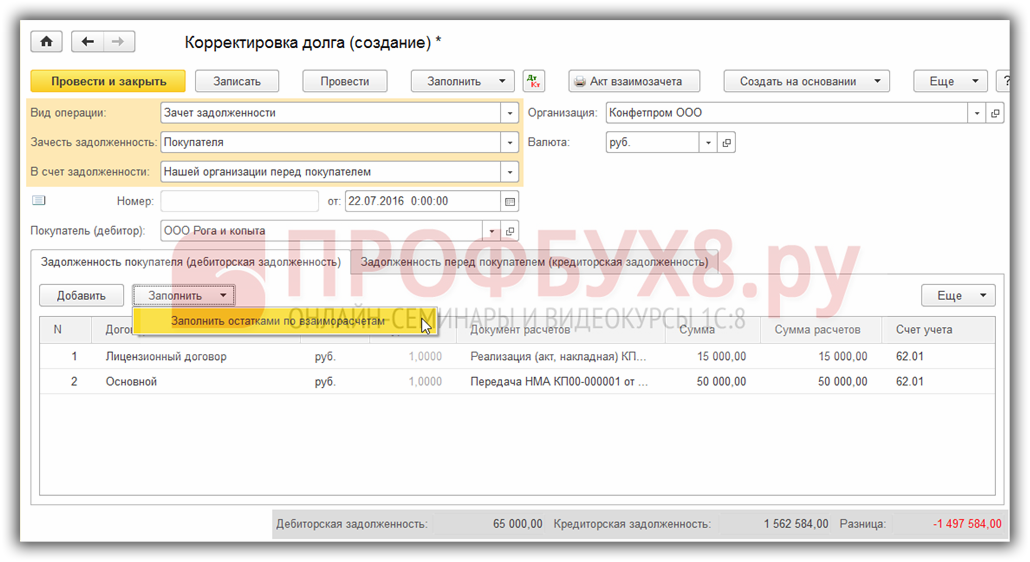
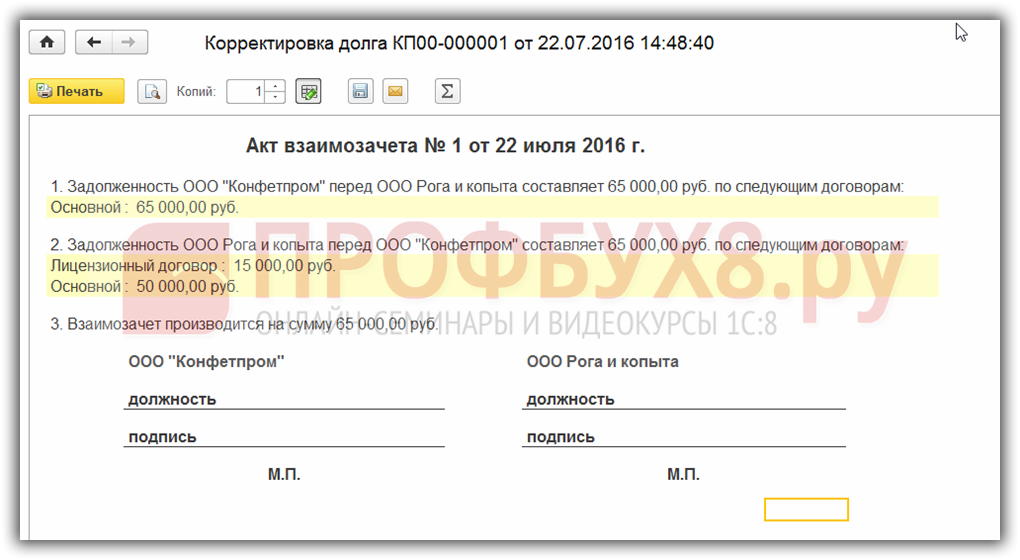
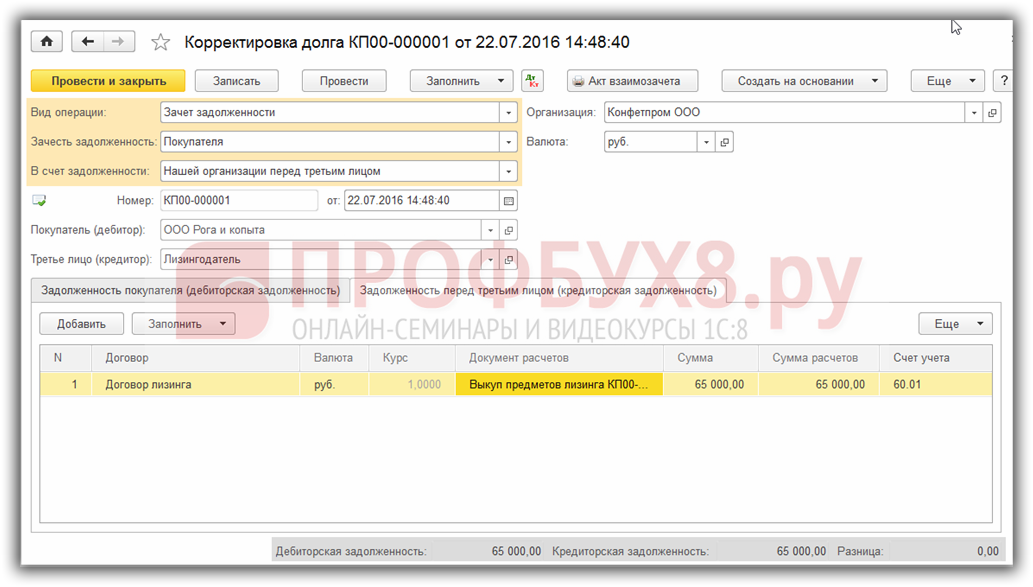



 (3 оценок, среднее: 3,67 из 5)
(3 оценок, среднее: 3,67 из 5)

